Chat mediante hangouts, Avanti, E " chat mediante hangouts – Motorola Moto X Play Manuale d'uso
Pagina 33: Messaggi
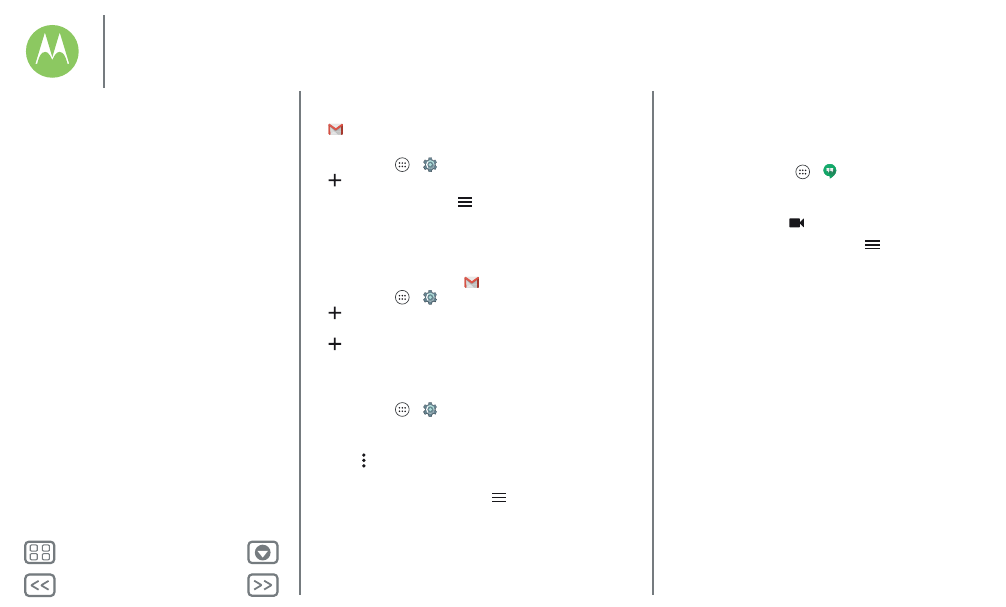
Messaggi
operazione prevede la configurazione dell'applicazione
Gmail
per un account.
Per aggiungere altri account Google, toccate
Applicazioni
>
Imposta
>
Account
, quindi toccate
Aggiungi account
>
.
Suggerimento: Toccate
, quindi scorrete in basso e
toccate
Impostazioni
>
Aggiungi account
.
• Aggiunta di account e-mail: l'app Gmail consente di
gestire tutti i vostri account e-mail. Per aggiungere account
e-mail personali, seguite le istruzioni visualizzate alla prima
apertura dell'applicazione
Gmail
o toccate
Applicazioni
>
Imposta
>
Account
, quindi toccate
Aggiungi account
>
. Per gli account e-mail
aziendali di Microsoft® Exchange Server, toccate
Aggiungi account
>
Exchange
, quindi inserite i dettagli
forniti dall'amministratore IT.
• Modifica delle impostazioni dell'account: per modificare
le impostazioni dell'account Gmail™, toccate
Applicazioni
>
Imposta
>
Account
>
.
• Eliminazione di account: per eliminare un account Gmail o
e-mail, toccate il nome dell'account, quindi toccate
Menu
>
Rimuovi account
.
• Alternanza di account: per passare rapidamente da un
account e-mail all'altro, toccate
, quindi toccate l'altro
account nella parte superiore della schermata.
Chat mediante Hangouts™
Effettuate l'accesso con l'account Google per mantenervi in
contatto con amici e familiari.
Procedura: Applicazioni
>
Hangouts
• Avvio di un nuovo hangout: toccate
+
, quindi toccate un
nome nell'elenco degli amici. Potete inviare un messaggio
SMS/MMS o toccare
per effettuare una videochiamata.
• Modifica di impostazioni: toccate
per visualizzare gli
hangout precedenti, modificare la foto del profilo e altre
impostazioni.
• Chat da un computer: potete anche avviare una chat da un
computer. Ulteriori informazioni sono disponibili all'indirizzo
www.google.com/hangouts.
Messaggi
Panoramica sui messaggi
Lettura, inoltro e altre operazioni
Impostazione dell'applicazione di